På iPhone har du en funksjon kalt Find My som gir telefonsporingsfunksjoner via iCloud-kontoen din. Finn min iPhone-funksjonen er veldig nyttig siden den hjelper deg med å finne din tapte eller stjålne iPhone.
Hvis «Finn My»-innstillingene er aktivert på iPhone, kan du finne den nøyaktige plasseringen til iPhone via iCloud. Funksjonen kan også spille av en lyd for å finne dine tapte iOS-enheter.
Selv om funksjonen er veldig nyttig, er den ikke for alle. Mange iPhone-brukere ønsker å slå av Finn min iPhone-funksjonen helt av forskjellige grunner. Et av de populære scenariene der en bruker slår av funksjonen er mens han selger eller handler med en iPhone.
Dessuten vil mange brukere ikke risikere å bli sporet og foretrekker å slå av funksjonen helt. Så hvis du ikke er en fan av Finn min iPhone-funksjonen, kan du deaktivere funksjonen fra Innstillinger-appen.
Slik slår du av Finn min iPhone
Denne artikkelen vil diskutere hvordan du slår av Finn min iPhone og andre funksjoner for posisjonssporing. La oss komme i gang.
1. For å slå av Finy My-appen, åpne Innstillinger- appen på iPhone.
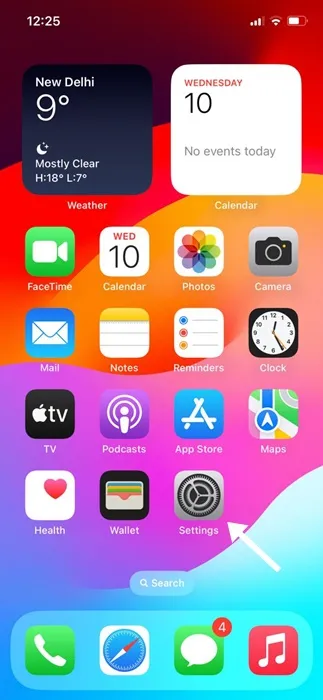
2. Når Innstillinger-appen åpnes, trykker du på Apple-ID- en din øverst på skjermen.
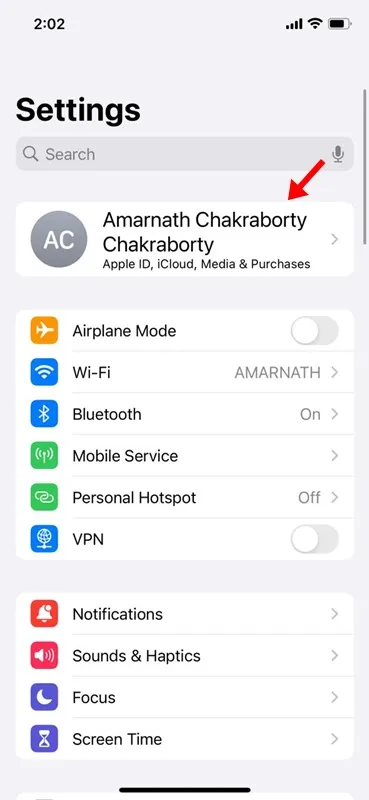
3. På Apple ID-skjermen trykker du på Finn min .
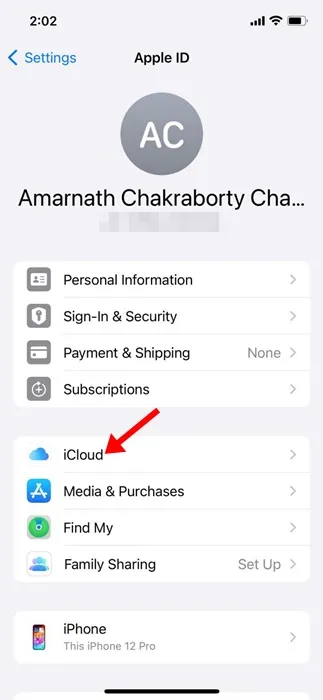
4. På Finn min-skjermen trykker du på Finn min iPhone .
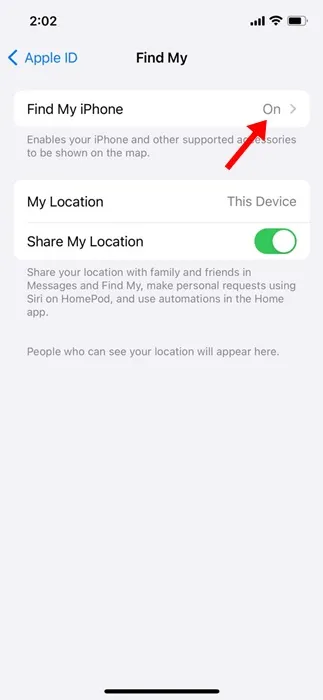
5. På Finn min iPhone-skjermen slår du av bryteren ved siden av «Finn min iPhone».
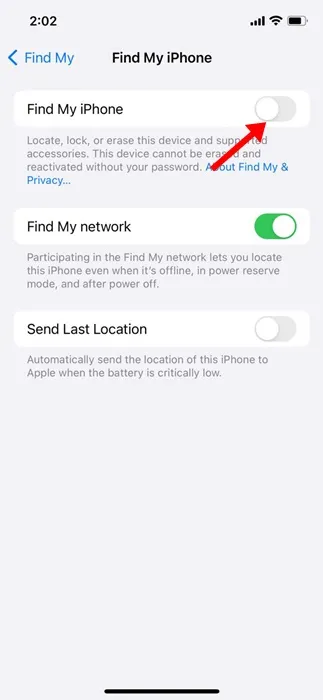
6. Nå vil du bli bedt om å angi Apple ID-passordet ditt . Skriv inn passordet og trykk på Slå av.
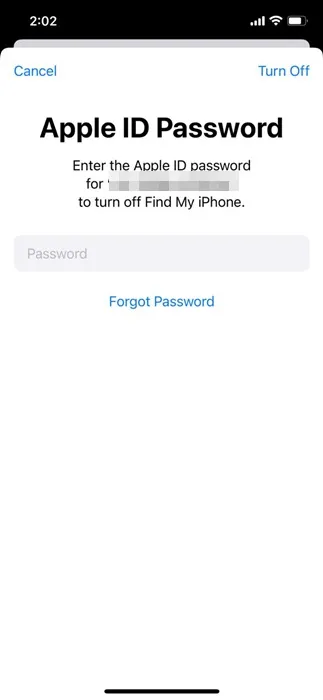
Det er det! Slik kan du slå av Finn min iPhone-funksjonen fra Innstillinger-appen på iPhone.
Slik slår du av betydelige plasseringer på iPhone
iPhone-en din har en funksjon som sporer og registrerer stedene du besøker oftest. Så hvis du ikke vil at iPhone skal spore stedene du ofte besøker, er det også best å slå av funksjonen Significant Locations.
1. Åpne Innstillinger-appen på iPhone.
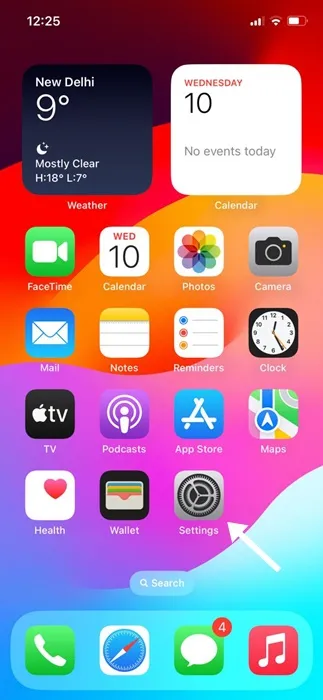
2. Når Innstillinger-appen åpnes, trykker du på Personvern og sikkerhet .
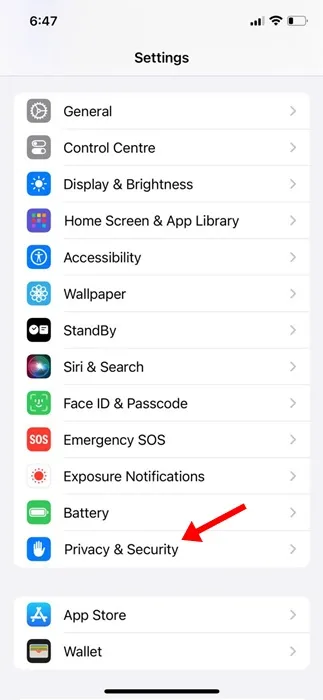
3. På Personvern og sikkerhet klikker du på Stedstjenester .
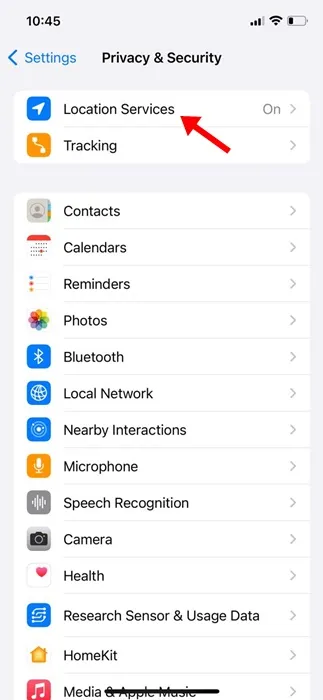
4. På neste skjerm klikker du på Systemtjenester .
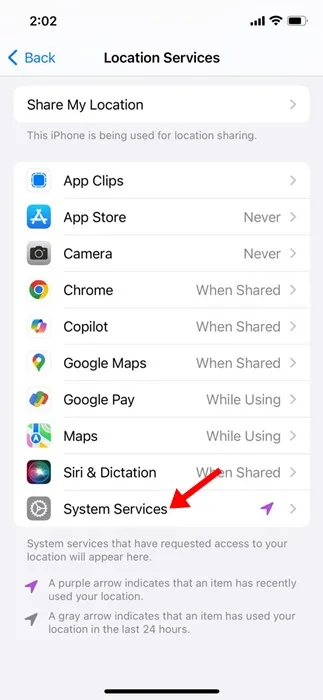
5. Finn og trykk nå på Viktige steder .
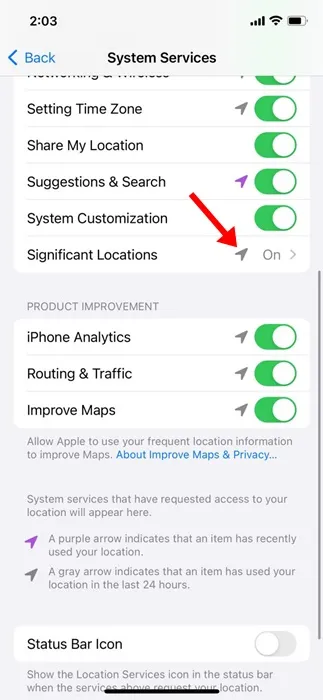
6. Lås opp iPhone og slå av vekselen for Viktige steder.
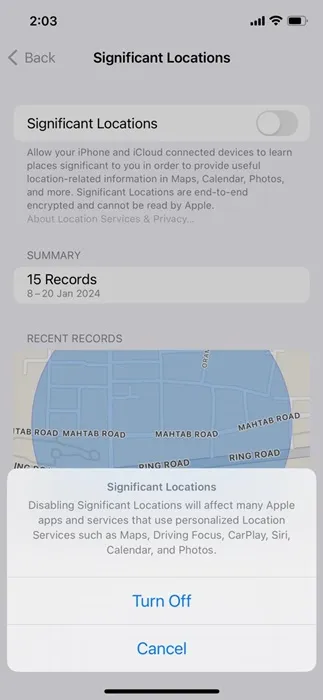
Det er det! Slik kan du slå av Significant Locations på iPhone.
Hvordan slå av posisjonstjenester på iPhone?
Hvis du har bekymringer om personvern og ikke ønsker å delta i posisjonsdeling, må du også slå av andre posisjonstjenester på iPhone.
Du må endre ulike alternativer for å unngå å dele posisjonsdataene dine. Sørg for å gå gjennom den veiledningen for å vite trinnene.
Så denne veiledningen handler om hvordan du slår av Finn min-appen på din iPhone. Gi oss beskjed hvis du trenger mer hjelp med å deaktivere Finn min iPhone. Hvis du synes denne veiledningen er nyttig, del den med vennene dine.
Legg att eit svar